IPAD看CAD图纸解决方案
cad布局打印显示不全
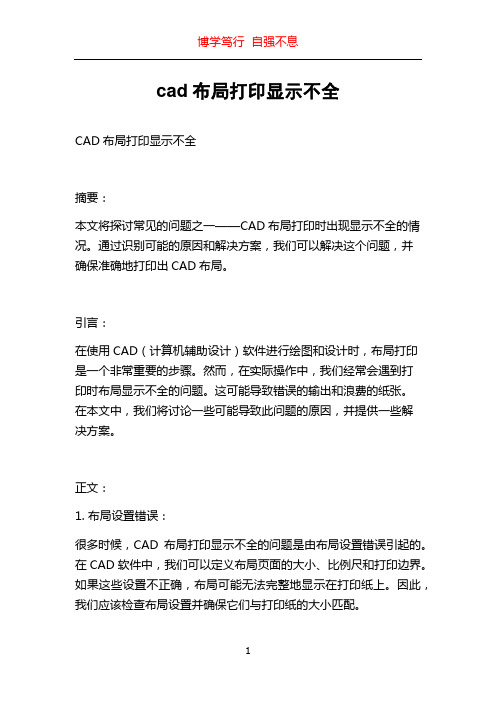
cad布局打印显示不全CAD布局打印显示不全摘要:本文将探讨常见的问题之一——CAD布局打印时出现显示不全的情况。
通过识别可能的原因和解决方案,我们可以解决这个问题,并确保准确地打印出CAD布局。
引言:在使用CAD(计算机辅助设计)软件进行绘图和设计时,布局打印是一个非常重要的步骤。
然而,在实际操作中,我们经常会遇到打印时布局显示不全的问题。
这可能导致错误的输出和浪费的纸张。
在本文中,我们将讨论一些可能导致此问题的原因,并提供一些解决方案。
正文:1. 布局设置错误:很多时候,CAD布局打印显示不全的问题是由布局设置错误引起的。
在CAD软件中,我们可以定义布局页面的大小、比例尺和打印边界。
如果这些设置不正确,布局可能无法完整地显示在打印纸上。
因此,我们应该检查布局设置并确保它们与打印纸的大小匹配。
解决方案:打开CAD软件并选择布局选项。
检查页面设置和打印边界参数,并根据打印纸的大小进行调整。
2. 图层显示设置错误:在CAD软件中,我们可以使用图层功能来控制绘图元素的显示和隐藏。
如果某些图层被设置为不显示,那么它们在布局打印中也将无法显示出来。
解决方案:检查图层显示设置并确保要打印的图层是可见的。
如果有必要,可以使用命令来修改图层显示属性。
3. 视图范围设置错误:CAD布局打印显示不全的另一个可能原因是视图范围设置错误。
在CAD布局中,我们可以创建多个视口并控制每个视口显示的地区。
如果视口范围设置不正确,一部分布局内容可能无法显示。
解决方案:在布局中选择视口,并使用缩放或移动命令来正确设置视口范围,确保布局中的所有内容都可以在视图中完整显示。
4. 打印尺寸和纸张大小不匹配:一个常见的错误是打印尺寸与选定纸张大小不匹配。
如果在打印设置中选错了纸张大小,那么布局将可能超出纸张边界,导致显示不全。
解决方案:确保在打印设置中选择与纸张大小相匹配的打印尺寸。
如果有必要,可以创建自定义的打印尺寸来匹配纸张大小。
CAD常见问题解决方案

CAD 常见问题解决方案1)【鼠标中键不好用怎么办呀】正常情况下CAD的滚轮可用来放大和缩小,还有就是平移(按住)但有的时候,按住滚轮时,不是平移,而是出下一个菜单,很烦人这时只需调下系统变量mbuttonpan即可初始值: 1支持菜单(。
mnu)文件定义的动作当按住并拖动按钮或滑轮时,支持平移操【命令行中的模型,布局不见是的解决办法】op——-—选项—--—-—显示—-—-—————显示布局和模型选项卡(打上勾即可)2)【Ctrl键无效之解决办法】有时我们会碰到这样的问题比如CTRL+C(复制),CTRL+V(粘贴)CTRL+A(全选)等一系列和CTRL键有关的命令都会失效,这时你只需到OP选项里调一下操作:OP(选项)——---用户系统配置—————-WINDOWS标准加速键(打上勾)标准加速键打上勾后,和CTRL键有关的命令则有效,反之失灵3)【填充无效时之解决办法】有的时候填充时会填充不出来除了系统变量需要考虑外还需要去OP选项里检查一下OP—————————显示—————-—--——应用实体填充(打上勾)4)【CTrl+N无效时之解决办法】众所周知CTRL+N是新建命令但有时候CTRL+N则出现选择面板这时只需到OP选项里调下设置操作:(选项)—-————系统--—-—--右侧有一个启动(A显示启动对话框B不显示启动对话框)选择A则新建命令有效,反则无效5)【加选无效时之解决办法】正确的设置应该是可以连续选择多个物体但有的时候,连续选择物体会失效,只能选择最后一次所选中的物体,这时可以如下解决(askcad。
com)进入OP(选项)——————-选择——-—SHIFT键添加到选择集(把勾去掉)用SHIFT键添加到选择集“去掉勾"后则加选有效反之加选无效6)【CAD命令三键还原】如果CAD里的系统变量被人无意更改或一些参数被人有意调整了怎么办这时不需重装,也不需要一个一个的改,操作:OP选项-—-—-配置—-———重置即可恢复,但恢复后,有些选项还需要一些调整,例如十字光标的大小等。
《CAD制图》课程标准
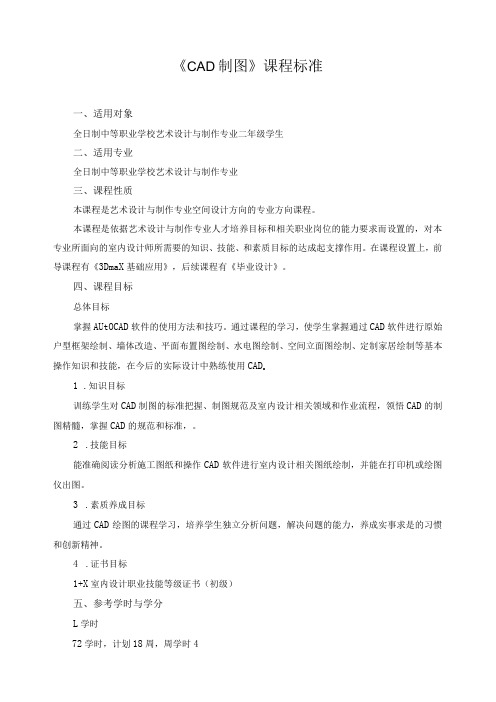
《CAD制图》课程标准一、适用对象全日制中等职业学校艺术设计与制作专业二年级学生二、适用专业全日制中等职业学校艺术设计与制作专业三、课程性质本课程是艺术设计与制作专业空间设计方向的专业方向课程。
本课程是依据艺术设计与制作专业人才培养目标和相关职业岗位的能力要求而设置的,对本专业所面向的室内设计师所需要的知识、技能、和素质目标的达成起支撑作用。
在课程设置上,前导课程有《3DmaX基础应用》,后续课程有《毕业设计》。
四、课程目标总体目标掌握AUtOCAD软件的使用方法和技巧。
通过课程的学习,使学生掌握通过CAD软件进行原始户型框架绘制、墙体改造、平面布置图绘制、水电图绘制、空间立面图绘制、定制家居绘制等基本操作知识和技能,在今后的实际设计中熟练使用CAD o1.知识目标训练学生对CAD制图的标准把握、制图规范及室内设计相关领域和作业流程,领悟CAD的制图精髓,掌握CAD的规范和标准,。
2.技能目标能准确阅读分析施工图纸和操作CAD软件进行室内设计相关图纸绘制,并能在打印机或绘图仪出图。
3.素质养成目标通过CAD绘图的课程学习,培养学生独立分析问题,解决问题的能力,养成实事求是的习惯和创新精神。
4.证书目标1+X室内设计职业技能等级证书(初级)五、参考学时与学分L学时72学时,计划18周,周学时42.学分4学分六、设计思路依据对室内设计相关行业企业的调研,参照室内设计职业技能等级证书的职业技能鉴定规范,建筑室内装饰装修制图标准和房屋建筑室内装饰装修制图标准,兼顾室内设计企业岗位就业群需要。
主要面向室内设计相关领域,根据作业流程的规定,对充实项目调研、测量、设计绘图,资料管理、客户服务、设计探讨、设计服务等环节的辅助设计等,通过制定室内设计岗位的典型工作任务,以职业能力培养为主线组织教学内容,加强实践教学环节,增加实践学时,对接工作岗位相应内容,以提高学生的CAD绘图实践能力。
七、课程内容与教学要求能够熟练使用iPad、产品手册等设计师基本工具,会使用设计师的基本工具(测距仪、卷尺、效果展示工具、量尺本、工具包等)。
CAD打开图纸显示不全的解决方法
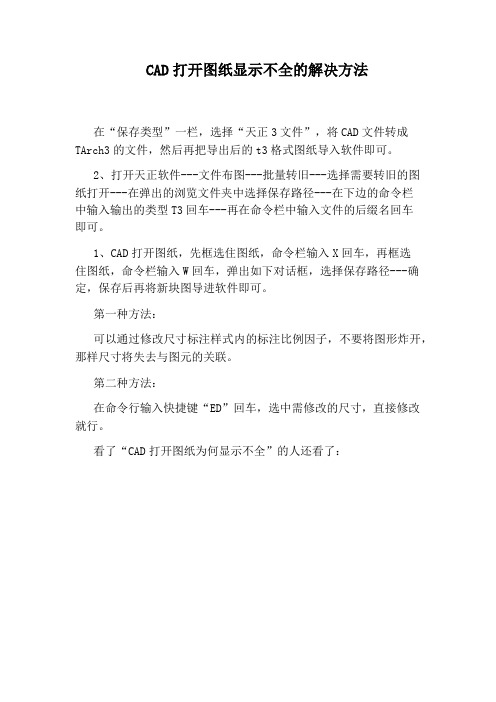
CAD打开图纸显示不全的解决方法
在“保存类型”一栏,选择“天正3文件”,将CAD文件转成TArch3的文件,然后再把导出后的t3格式图纸导入软件即可。
2、打开天正软件---文件布图---批量转旧---选择需要转旧的图纸打开---在弹出的浏览文件夹中选择保存路径---在下边的命令栏
中输入输出的类型T3回车---再在命令栏中输入文件的后缀名回车
即可。
1、CAD打开图纸,先框选住图纸,命令栏输入X回车,再框选
住图纸,命令栏输入W回车,弹出如下对话框,选择保存路径---确定,保存后再将新块图导进软件即可。
第一种方法:
可以通过修改尺寸标注样式内的标注比例因子,不要将图形炸开,那样尺寸将失去与图元的关联。
第二种方法:
在命令行输入快捷键“ED”回车,选中需修改的尺寸,直接修改就行。
看了“CAD打开图纸为何显示不全”的人还看了:。
Autodesk_BIM_360, glue, and field 介绍

内嵌于Revit structure 的结构阶段 与Autodesk® Robot™ Structural Analysis Professional 2014无缝连接 结构计算结果存储和管理工具 代码检查体系
Autodesk® Robot™ Structural Analysis 360
能耗分析模型
能耗分析
Comparison of 3 different Energy Analytical Models…
Conceptual Massing elements Conclusions: Floor areas are well within typical variation found in manually authored EAMs. Energy results are mostly very close and where different e.g. Electric this can be explained due to differences in glazing areas, lighting and power densities applied over the different floor areas. Key - All models will ‘react’ to design changes similarly
一键访问BIM数据
全专业面对实时模型 不需要在本地安装任何设计软件 一键访问模型信息,同步获得提醒 最大化模型价值
解决方案,数据互用性
能整合行业内50种以上设计文件格式 Revit, AutoCAD, Civil 3D双向的工作流程 Glue it from Navisworks 与外部系统的嵌入与集成
AutoCAD WS 新手入门简介

提示:这三个部分使用的都是同样的服务器,因此只需要注册一个账号。所有的图纸都保存在亚马逊(Amazon)的云计算服务器。亚马逊拥有目前全世界最安全的商业用服务器,只有您自己的账户和密码才能访问到您的图纸。建议您用您自己的常用邮箱注册账号,除了方便您找回密码以外,也方便您使用时收发信息。比如说,当您和其他人共享协作时,您会收到会议记录,里面还包含有您和其他人的聊天记录。当然,您也可以选择加入AutoCAD WS邮件列表,方便接收从AutoCAD WS团队发给您的信息。
AutoCAD WS 新手入门简介:简单地说AutoCAD WS相当于一个在线CAD编辑器,用户可以使用浏览器在线编辑,共享和协作AutoCAD图纸。AutoCAD WS 分三个功能块: 1. 网页端; 2. 移动应用; 3. AutoCAD插件(您可以访问我们的视频播客(/home/autocadws)先有个直观的感受)
三. AutoCAD插件,这个插件是桌面版AutoCAD和AutoCAD WS网络端的一个桥梁。通过这个插件,用户可以直接把图纸上传到服务器,实现与其他用户共享和协作。如果您电脑中安装有AutoCAD产品(AutoCAD2010和AutoCAD2011,包含AutoCAD衍生产品)点击下载插件来下载AutoCAD 2011插件。即将发布的AutoCAD 2012版将直接把插件集成在产品中,用户将不需要再下载安装插件。详细请看博文:《AutoCAD WS插件新体验》
您还可以访问我们博客的常见问题解答部分来了解更多信息,例如博文:《AutoCAD WS 1.1 常见问题解答 》
当然您还可以随时发邮件到用户反馈邮箱:feedback@. 我们会及时给您回复。或者您可以在博客(微博)中留言,发消息等等。衷心的期望您能愉快地使用AutoCAD WS!
CAD图形修复与处理的实用方法

CAD图形修复与处理的实用方法CAD软件是一款广泛应用于工程设计和制造领域的计算机辅助设计软件。
通过CAD软件,我们可以方便快捷地创建、修改和分析各种图形。
在使用CAD软件进行设计工作中,经常会遇到图形出现错误或需要进行修复处理的情况。
本文将介绍一些CAD图形修复与处理的实用方法,帮助大家更高效地应对这些问题。
1. 断线修复在CAD软件中,图形中的线段经常会被意外地断开,如何修复这些断线是一个常见的问题。
对于简单的情况,可以使用CAD软件提供的“连接”命令将断开的线段连接起来。
首先选择“连接”命令,然后按住Shift键选择需要连接的两个线段的端点,最后按下Enter键即可完成连接。
对于复杂的情况,可以使用CAD软件的“修剪”、“延伸”或“伸展”命令进行修复。
选择“修剪”命令,按住Shift键选择需要修复的线段,然后选择被修复线段的被修剪部分,再按下Enter键即可修复。
类似地,“延伸”和“伸展”命令可以用来将线段的长度延长或缩短。
2. 计算错误修复在CAD软件中,图形的尺寸和位置有时可能会出现计算错误,比如线段的长度或角度不准确。
为了修复这些错误,可以使用CAD软件提供的“校正”命令。
选择“校正”命令,然后按住Shift键选择需要修复的对象,接着根据提示的指令进行尺寸或角度的调整。
另外,CAD软件还提供了“偏移”命令,可以用来修复CAD图形中的偏移错误。
选择“偏移”命令,按住Shift键选择要修复的对象,然后根据需要输入偏移距离,即可完成修复。
3. 图形平滑处理有时CAD图形中的曲线可能出现锯齿状或不平滑的情况,这时需要对其进行平滑处理。
CAD软件一般提供了“平滑”或“曲线优化”命令。
选择“平滑”命令,然后按住Shift键选择需要平滑处理的曲线,根据提示指令输入平滑参数,最后按下Enter键即可完成平滑处理。
另外,在CAD软件中还可以使用“拟合曲线”命令对曲线进行优化处理。
选择“拟合曲线”命令,然后按住Shift键选择需要优化处理的曲线,接着根据提示的指令输入拟合参数,最后按下Enter键即可完成优化处理。
CAD制图中的错误及解决方案

CAD制图中的错误及解决方案在使用CAD软件进行制图过程中,由于操作不当或其他原因,可能会出现各种错误。
这些错误会导致制图结果不准确,甚至无法达到预期效果。
本文将介绍一些常见的CAD制图错误,并提供相应的解决方案。
1. 尺寸错误:尺寸是CAD制图中非常重要的一项内容,它直接影响到设计的准确性。
常见的尺寸错误包括尺寸标注错位、尺寸数值错误等。
解决方案是使用CAD软件的尺寸工具,仔细标注每个尺寸,并根据设计要求进行校对。
2. 图层错误:图层管理是CAD制图中的一项基本工作。
如果图层设置不当,会导致绘图混乱、难以编辑等问题。
解决方案是在CAD软件中合理创建和管理图层,按照绘图需要进行分类和命名,确保图层的可视性和编辑性。
3. 比例错误:在CAD制图中,比例是保持设计准确性的重要因素。
如果比例设置不当,会导致绘图缩放错误或变形。
解决方案是在开始制图之前,确认绘图的比例要求,并在CAD软件中设置正确的比例参数。
4. 对象错误:在一个CAD图纸中可能包含大量的绘图对象。
常见的对象错误包括对象重叠、对象缺失等。
解决方案是使用CAD软件的选择工具,仔细检查和编辑每个对象,确保其正确性和完整性。
5. 精度错误:CAD制图需要保持一定的精度,以确保设计的准确性和可行性。
常见的精度错误包括尺寸精度不符合要求、曲线平滑度差等。
解决方案是在开始制图之前,确认设计要求的精度要求,并在CAD软件中进行相应的设置和调整。
6. 图形转换错误:在CAD制图中,有时需要将图形转换为其他格式,如PDF、图片等。
如果转换错误,就无法正确交付图纸。
解决方案是选择合适的转换工具,并注意转换参数的设置,确保转换结果的准确性和可读性。
在使用CAD软件进行制图时,出现错误是难以避免的。
但是,通过合理的操作和细心的校对,我们可以及时发现和纠正这些错误,保证制图结果的准确性和可靠性。
CAD制图的关键在于细节的处理,只有做到细致入微,才能制作出精确、可靠的图纸。
广联达中CAD图纸不显示的处理方法
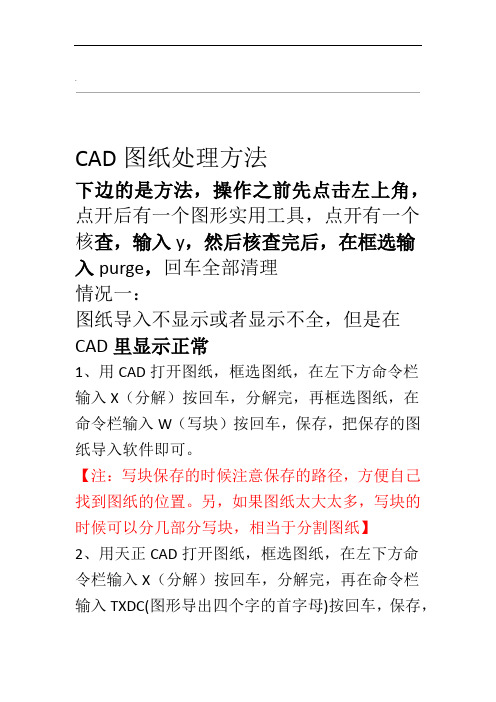
.CAD图纸处理方法下边的是方法,操作之前先点击左上角,点开后有一个图形实用工具,点开有一个核查,输入y,然后核查完后,在框选输入purge,回车全部清理情况一:图纸导入不显示或者显示不全,但是在CAD里显示正常1、用CAD打开图纸,框选图纸,在左下方命令栏输入X(分解)按回车,分解完,再框选图纸,在命令栏输入W(写块)按回车,保存,把保存的图纸导入软件即可。
【注:写块保存的时候注意保存的路径,方便自己找到图纸的位置。
另,如果图纸太大太多,写块的时候可以分几部分写块,相当于分割图纸】2、用天正CAD打开图纸,框选图纸,在左下方命令栏输入X(分解)按回车,分解完,再在命令栏输入TXDC(图形导出四个字的首字母)按回车,保存,把保存的图纸导入软件即可。
注:方法1和2可以结合使用。
情况二:..图纸导入后显示很小,或者缩在屏幕一角这种情况在CAD中用写块功能处理图纸就好了。
原因是工程图纸的不远处有碎图元,导入软件后在三维空间中把图纸挤到一角了。
情况三:布局图图纸导入看不到用CAD打开可以看到模型后面这还有些,点开可以看到图纸,说明这些图纸是布局图。
这类图纸不用处理,直接在广联达中导入布局选择图纸之后先不要点打开,等到预览区可以看再在到图纸了,‘请选择空间'里选择模型下的图纸,..区,再把预览视口中的每一项都添加Q比如选择了添加完点打开,图纸即可导入。
】【注:预览视口的每一项都必须添加。
CAD打开显示斜的情况四:图纸用这种图纸可以看到CAD的坐标显示也是斜的..俯视就好了工具栏中点视图---CAD在【注:显示正常后处理方法如情况一】情况五:外部参照在右下角命令栏CAD2008打开,这类图纸用天正输入XR按回车会弹出如下对话框:..绑定即---如果是已加载,在已加载上点鼠标右键可如果是未加载的图纸,在下方‘找到位置'中添加未加载的图纸,再绑定即可..不起作用的,在工具栏输入2014XR【注:天正---插入,如下图,就可以打开文件参照图。
CAD多年经验总结及常见问题解决办法、CAD制图规范(不看后悔)

一、本人多年的cad心得说心得之前先把常用的快捷键写在下边:Auto CAD 快捷键绘图修改Ⅰ修改ⅡPO 点E 删除SHA 着色C 圆CO 复制PLOT 打印L 直线MI 镜像AL 对齐ML 多线AR 阵列UNI 并集T 文字O 偏移SU 差集REC 矩形M 移动IN 交集A 圆弧RO 旋转Z 缩放EL 椭圆SC 比例P 实时平移DO 圆环S 拉伸LA 修改图层REG 面域LEN 拉长LT 修改线型RAY 射线TR 修剪ST 文字样式XL 参照线EX 延伸AIM 图层转换PL 多段线BR 打断UCS 坐标旋转I 插入块CHA 倒角MV 布局消隐 B 创建块 F 圆角HI 模型消隐POL 多边形X 分解DV 三维透视SPL 样条曲线ED 文字修改H 图案填充DI 测量长度PE 编辑多段线G 对象编组LE 快速引线EXT 二维拉伸三维标注DIV 定数等分REV 二维旋转三维ME 定距等分U 放弃前次操作D 标注样式V 视图转换SPE 编辑样条曲线DLI 线性标注AA 测量周长、面积3DO 三维动态观察器DCO 连续标注捕捉NON 无捕捉DAL 对齐标注QUA 象限捕捉DDI 直径标注END 端点捕捉TAN 切点捕捉DRA 半径标注MID 中点捕捉PER 垂直捕捉DAN 角度标注INT 交点捕捉NEA 最近捕捉DBA 基线标注CEN 圆心捕捉DS、SE 设置捕捉DCE 圆心标记<span lang="EN-US" style=好了言归正传:工程制图大体上分为,机械工程制图和建筑工程制图。
我在此说的是机械制图之AutoCAD。
(以AutoCAD2007版本为例)命令的简称一些命令的简称在网上都很容易查到,我在此就不多说了,只写出一些常用的简称:ⅰ.绘图命令;点(PO)、直线(L)、射线XL、多段线PL、圆c 、圆弧 A 、圆环 DO、椭圆EL、矩形REC 、正多边形POL;ⅱ.编辑命令:输入文字T、编辑、修改文字ED、图形单位菜单 UN、删除 E(或Dlete键)、复制CO、镜像MI、偏移O、阵列AR、移动M、旋转RO、拉伸S (可以拉伸,缩短,移动实体。
数字化时代下Procreate_在景观设计中的应用

2023年第18期现代园艺数字化时代下Procreate在景观设计中的应用谢秋帆(重庆工程学院,重庆400056)摘要:在数字技术的快速发展背景下,不同学科领域间的交叉逐渐增多,专业技术、技能不断更新迭代,景观设计师越来越多地使用数字化软件来辅助和表达设计。
Procreate是一款专为iPad设计的绘图软件,具有简洁的界面、强大的功能和灵活的操作,能够满足景观设计师在不同阶段的需求。
从Procreate强大的画笔、图层和材质功能出发,探讨了Procreate在景观设计概念构思草图、方案平面图以及三维空间效果图绘制阶段中的具体应用,同时也指出了现有的不足之处,以期为相关领域的学者和实践者提供参考和启示。
关键词:数字化;数字化景观;Procreate1数字化技术的发展背景1.1计算机辅助设计随着20世纪50年代美国第一台计算机绘图系统诞生,计算机辅助设计(CAD-Computer Aided Design)能被动式的进行简单绘图,承载着将以人工为主的二维图纸转化成计算机数据信息,打开了数字化技术发展的开端[1]。
在经过20世纪60-70年代快速发展后,20世纪80年代诞生了大批的计算机辅助绘图软件,行业内著名的CAD、3DMAX、SketchUp等软件在这一时期相继出现[2]。
从20世纪90年代开始,数字技术及其表现手段逐步应用于园林景观与室内设计中,显著提升了设计工作的效率。
计算机辅助绘图到辅助设计的快速发展,为设计工作流带来新变化,强化了设计师与客户间的沟通,为方案设计的修改带来便捷,缩短了设计全过程的流程,使得设计阶段的各项工作得到优化。
计算机辅助设计带来的数字化表达方式,为设计提供科学的数据支持,对设计全过程的科学性和合理性进行了有效的论证说明,为下一阶段的虚拟现实、3D打印技术的发展奠定了基础。
1.2虚拟现实与3D打印技术21世纪以来,借助于图形显卡和存储设备的大力发展,虚拟现实技术与3D打印技术在设计中的应用逐渐凸显。
CAD打开图纸显示不全的解决方法
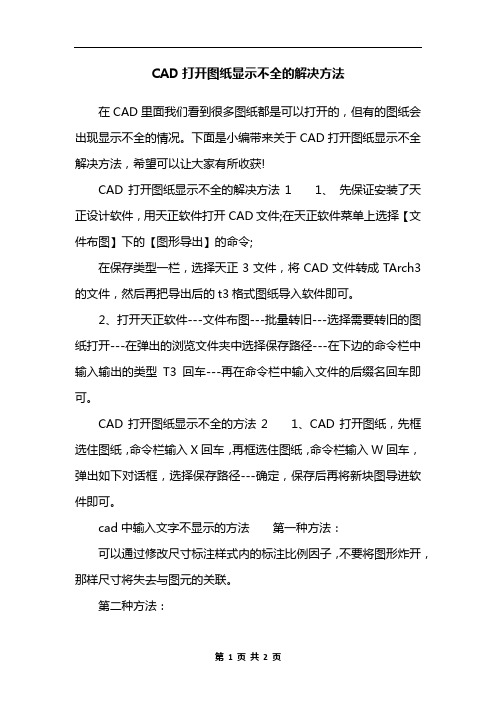
CAD打开图纸显示不全的解决方法
在CAD里面我们看到很多图纸都是可以打开的,但有的图纸会出现显示不全的情况。
下面是小编带来关于CAD打开图纸显示不全解决方法,希望可以让大家有所收获!
CAD打开图纸显示不全的解决方法1 1、先保证安装了天正设计软件,用天正软件打开CAD文件;在天正软件菜单上选择【文件布图】下的【图形导出】的命令;
在保存类型一栏,选择天正3文件,将CAD文件转成TArch3的文件,然后再把导出后的t3格式图纸导入软件即可。
2、打开天正软件---文件布图---批量转旧---选择需要转旧的图纸打开---在弹出的浏览文件夹中选择保存路径---在下边的命令栏中输入输出的类型T3回车---再在命令栏中输入文件的后缀名回车即可。
CAD打开图纸显示不全的方法2 1、CAD打开图纸,先框选住图纸,命令栏输入X回车,再框选住图纸,命令栏输入W回车,弹出如下对话框,选择保存路径---确定,保存后再将新块图导进软件即可。
cad中输入文字不显示的方法第一种方法:
可以通过修改尺寸标注样式内的标注比例因子,不要将图形炸开,那样尺寸将失去与图元的关联。
第二种方法:
在命令行输入快捷键ED回车,选中需修改的尺寸,直接修改就行。
看了CAD打开图纸为何显示不全的人还看了:
1.cad打印怎么窗口布满不了图纸
2.cad图如何打印布满整个a4纸
3.cad图纸打印出来铺满不了怎么设置
4.cad怎样查看完整图形
5.广联达导入CAD图纸无法显示怎么处理
6.CAD在布局中打印不了的解决办法
7.CAD打印图纸无法布满纸张怎么解决。
特瑞堡密封E-tools

E-Tools培训手册2015年8月版目录1.特瑞堡密封系统电子工具E-Tools简介 (1)1.1简介 (1)1.2如何获取这些服务 (2)1.3提出您的意见和建议 (3)2.密封解决方案配置程序 Sealing Solution Configurator (4)2.1简介 (4)2.2使用步骤 (4)3.ISO安装及公差 ISO Fits (9)3.1简介 (9)3.2使用步骤–网页版本 (9)3.3使用步骤–手机版本 (11)4.CAD 服务 CAD Service (13)4.1简介 (13)4.2使用步骤 (13)5.O型圈计算器O-Ring (16)5.1简介 (16)5.2使用步骤–网页和离线版本 (16)5.3使用步骤–手机版本 (20)6.液压油缸计算器Hydraulic Cylinder (23)6.1简介 (23)6.2使用步骤–网页版本 (23)6.3使用步骤–手机版本 (25)7.化学兼容性Chemical Compatibility Check (26)7.1简介 (26)7.2使用步骤–网页版本 (26)7.3使用步骤–手机版本 (28)8.单位转换器 Unit Converter (29)8.1简介 (29)8.2使用步骤–网页版本 (29)8.3使用步骤–手机版本 (30)9.硬度转换器 Hardness Converter (31)9.1简介 (31)9.2使用步骤–网页版本 (31)9.3使用步骤–手机版本 (33)10.电子目录Electronic Catalog (34)10.1简介 (34)10.2使用步骤 (34)11.材料搜索工具Material Search Tool (39)11.1简介 (39)11.2使用步骤 (39)12.安装指导Installation (41)12.1简介 (41)12.2使用步骤–手机版本 (41)13.航天航空沟槽计算器Aerospace Groove (43)13.1简介 (43)13.2使用步骤–手机版本 (43)14.专用术语词库 Glossary (45)14.1简介 (45)14.2使用步骤 - 网页版本 (45)14.3使用步骤–手机版本 (48)15.In the Groove 杂志 (49)15.1简介 (49)15.2使用步骤– iPad版本 (49)No.电子工具在线版本离线版本手机(苹果iOS系统及安卓系统)Ipad1密封解决方案配置程序Sealing Solution ConfiguratorN N N2ISO 安装及公差ISO FitsN N3CAD服务CAD ServiceN N4O型圈计算器O-RingN5液压油缸计算器Hydraulic CylinderN N6化学兼容性Chemical Compatibility CheckN N N7单位转换器Unit ConverterN N8硬度转换器Hardness ConverterN N9电子目录Electronic CatalogN N N10材料搜索工具Material Search ToolN N N11安装指导InstallationN N N12航天航空沟槽计算器Aerospace GrooveN N N13专业术语词库GlossaryN N14In the Groove杂志In the GrooveN N N1. 特瑞堡密封系统电子工具E-Tools简介1.1 简介特瑞堡密封系统秉承“以客为尊”的价值观,根据客户的实际需要,设计并开发了多种电子工具E-Tools帮助客户在研发、使用和安装阶段提高工作效率。
cad常见问题解决方法

cad常见问题解决方法1、问:CAD图中移动对象到另一个位置,原来都移动时,都会有一个对象的虚像,现在看不见,很不方便,这样找回?答:命令行输入dragmode,然后输入a2、怎么鼠标中间的键不能拖拉和移动图形?输入MBUTTONPAN命令,在输入1确认后就可以了3、cad 已知弧长和半径,怎么画弧?方法1:先由已知半径作圆或弧,再用LENGTHEN命令,选择T,输入长度,再在弧段上选择要截掉的那段,留下的就是定长的圆弧。
方法2:先由已知半径作圆或弧(画圆的话要打断一下,最好是切除一段),然后使用measure命令进行等分,设置的距离就是你需要的弧长就可以了。
注意要使用ddptype命令修改一下点的样式和大小,否则等分之后的点看不清楚。
4、CAD自动保存目录在哪?在\C:\Documents and Settings\当前用户\Local Settings\Temp\*.sv$,改成dwg文件就可以打开。
或者在开始菜单→运行...→输入"%temp%"回车即可出现自动保存的文件所在文件夹5、加载出错,出现连续两个CAD信息:原因是病毒文件:Lockup.LSP 引起的,解决办法删除即可。
6、cad 菜单栏丢失或部分丢失问题。
解决方法:命令:menuload-选择加载CUI文件。
7、删除重复线条命令:overkill(需安装Express Tools 软件),轮廓线命令:bo.8、autocad2004的错误:参数类型错误:stringp:nil 处理办法:解决方法1:进入C:\Documents and Settings\自己的用户\Application Data\Autodesk\AutoCAD 2004\R16.0\chs\Surport,把里面的acad.lsp删除。
解决方法2:用“筑原CAD病毒专杀”软件杀毒。
9、打开CAD出现“加载自定义文件“commandline.cui"错误”解决办法:1). 结束所有正在运作的CAD程式;2). 点选Windows 画面左下方之开始→运行;3). 在运行对话框输入REGSVR32 MSXML3.DLL ,点选确定,正常状况下,您会看到一个MSXML6.DLL中的DllRegisterServer 成功的信息;4). 重新启动您的 AutoCAD 即可。
CAD图纸管理系统设计与实现

15科技资讯 S CI EN CE & T EC HNO LO GY I NF OR MA TI ON 信 息 技 术1 需求分析档案部门期望便捷可靠地获取所有CAD图纸,以建立“电子档案系统”。
设计人员希望方便查看既有图纸和文档、参考并可下载再利用,提高设计和制图效率。
管理者需要了解图纸出版成本,掌握成本核算。
2 CAD 图纸管理系统结构根据实际需求,我们设计开发了iPAD 图纸管理系统。
它以企业高速网络环境为支撑、以SQL Server为核心、集成图纸的网络打印和收集、出版计费、实时积累、整理入库、网络发布、高速检索、流程管理、用户权限管理、安全审核、系统管理、查询、报表统计等主要功能综合C A D 图纸管理软件,其体系结构如图1所示。
iPAD图纸管理系统包括图纸打印和收集、图纸分析整理、图纸利用、系统管理、档案管理、软件监控等功能模块。
3 系统实现3.1D W G 文件自动读取整个系统的核心技术是对dwg文件内容信息的自动读取。
该部分主要采用ObjectARX 开发包与Visual C++6.0来实现。
由ObjectARX开发包开发出来的程序称为ARX(实时运行扩展),它是一个动态链接库。
因此,ARX与AutoCAD在同一地址空间运行,能直接利用AutoCAD的内核代码来访问AutoCAD数据库、图形系统及几何造型核心,在运行期间实时扩展AutoCAD具有的类及其功能,建立与AutoCAD本身的固有命令操作方式相同的新命令,使运行速度大大提高,程序功能大大增强。
系统利用ObjectArx 开发包提供的对AutoCAD图形操作的接口,最终实现图形的拆分和图标信息的读取。
3.2图纸打印和收集设计人员打印dwg或者plt时系统自动收集打印信息,批量上传到打印服务器形成队列。
出版人员操作此打印队列,完成图纸出版。
在收集时系统分析并自动拆分图纸。
系统允许设计人员进行图纸确认,允许出版人员根据具体的图纸信息判断图纸是否规范从而取消不规范图纸的打印。
Midas Civil常见问题解决指南

第一章“文件”中的常见问题 (6)1.1如何方便地实现对施工阶段模型的数据文件的检查? (6)1.2如何导入CAD图形文件? (6)1.3如何将几个模型文件合并成一个模型文件? (7)1.4如何将模型窗口显示的内容保存为图形文件? (9)第二章“编辑”中的常见问题 (11)1.5如何实现一次撤销多步操作? (11)第三章“视图”中的常见问题 (12)1.6如何方便地检查平面模型中相交单元是否共节点? (12)1.7为什么板单元消隐后不能显示厚度? (13)1.8如何在模型窗口中显示施加在结构上的荷载? (14)1.9如何修改模型窗口背景颜色? (16)1.10如何修改内力结果图形中数值显示的字体大小和颜色? (17)第四章“模型”中的常见问题 (22)1.11如何进行二维平面分析? (22)1.12如何修改重力加速度值? (22)1.13使用“悬索桥建模助手”时,如何建立中跨跨中没有吊杆的情况?* (22)1.14使用“悬臂法桥梁建模助手”时,如何定义不等高桥墩? (23)1.15程序中的标准截面,为什么消隐后不能显示形状?* (23)1.16如何复制单元时同时复制荷载? (24)1.17复制单元时,单元的结构组信息能否同时被复制? (24)1.18薄板单元与厚板单元的区别? (25)1.19如何定义索单元的几何初始刚度? (25)1.20索单元输入的初拉力是i端或j端的切向拉力吗? (26)1.21如何考虑组合截面中混凝土的收缩徐变? (27)1.22定义收缩徐变函数时的材龄与定义施工阶段时激活材龄的区别?* (27)1.23如何自定义混凝土强度发展函数? (28)1.24如何定义变截面梁?* (28)1.25使用“变截面组”时,如何查看各个单元截面特性值?* (29)1.26如何定义鱼腹形截面? (30)1.27如何定义设计用矩形截面?* (30)1.28如何输入不同间距的箍筋?* (32)1.29定义联合截面时,“梁数量”的含义? (33)1.30如何定义哑铃形钢管混凝土截面? (33)1.31导入mct格式截面数据时,如何避免覆盖已有截面? (33)1.32如何定义“设计用数值型截面”的各参数? (36)1.33如何考虑横、竖向预应力钢筋的作用? (37)1.34板单元“面内厚度”与“面外厚度”的区别? (38)1.35定义“塑性材料”与定义“非弹性铰”的区别? (39)1.36定义“非弹性铰”时,为什么提示“项目:不能同时使用的材料、截面和构件类型”?401.37为什么“非弹性铰特性值”不能执行自动计算? (41)1.38为什么“非弹性铰特性值”自动计算的结果P1〉P2? (41)1.39程序中有多处可定义“阻尼比”,都适用于哪种情况? (42)1.40如何定义弯桥支座?* (44)1.41如何快速定义多个支承点的只受压弹性连接? (45)1.42如何模拟满堂支架? (45)1.43如何连接实体单元和板单元? (45)1.44如何模拟桩基础与土之间的相互作用? (46)1.45梁格法建模时,如何模拟湿接缝? (47)1.46为什么用“弹性连接”模拟支座时,运行分析产生了奇异?* (47)1.47为什么两层桥面之间用桁架单元来连接后,运行分析产生奇异?* (48)1.48“梁端刚域”与“刚域效果”的区别? (48)1.49为什么定义梁端刚域后,梁截面偏心自动恢复到中心位置? (49)1.50为什么“只受压弹性连接”不能用于移动荷载分析? (49)1.51为什么“刚性连接”在施工阶段中不能钝化? (50)1.52如何考虑PSC箱梁的有效宽度? (50)1.53为什么只考虑节点质量进行“特征值分析”时,程序提示“ERROR”? (51)1.54如何删除重复单元? (51)第五章“荷载”中的常见问题 (53)1.55为什么自重要定义为施工阶段荷载? (53)1.56“支座沉降组”与“支座强制位移”的区别? (53)1.57如何定义沿梁全长布置的梯形荷载? (54)1.58如何对弯梁定义径向荷载? (55)1.59如何定义侧向水压力荷载? (56)1.60如何定义作用在实体表面任意位置的平面荷载? (57)1.61如何按照04公路规范定义温度梯度荷载? (58)1.62定义“钢束布置形状”时,直线、曲线、单元的区别? (59)1.63如何考虑预应力结构管道注浆? (59)1.64为什么预应力钢束采用“2-D输入”与“3-D输入”的计算结果有差别? (60)1.65“几何刚度初始荷载”与“初始单元内力”的区别? (61)1.66定义索单元时输入的初拉力与预应力荷载里的初拉力的区别? (62)1.67为什么定义“反应谱荷载工况”时输入的周期折减系数对自振周期计算结果没有影响? (62)1.68定义“反应谱函数”时,最大值的含义? (63)1.69为什么定义“节点动力荷载”时找不到已定义的时程函数? (63)1.70如何考虑移动荷载横向分布系数? (65)1.71为什么按照04公路规范自定义人群荷载时,分布宽度不起作用? (65)1.72定义车道时,“桥梁跨度”的含义? (66)1.73如何定义曲线车道? (66)1.74定义“移动荷载工况”时,单独与组合的区别? (66)1.75定义移动荷载子荷载工况时,“系数”的含义? (67)1.76为什么定义车道面时,提示“车道面数据错误”? (67)1.77“结构组激活材龄”与“时间荷载”的区别? (68)1.78施工阶段定义时,边界组激活选择“变形前”与“变形后”的区别? (68)1.79定义施工阶段联合截面时,截面位置参数“Cz”和“Cy”的含义? (68)第六章“分析”中的常见问题 (71)1.80为什么稳定分析结果与理论分析结果相差很大?(是否考虑剪切对稳定的影响)711.81为什么定义几何刚度初始荷载对结构的屈曲分析结果没有影响? (72)1.82为什么不能同时执行屈曲分析与移动荷载分析? (73)1.83为什么特征值分析时,提示“错误:没有质量数据”? (73)1.84如何在“特征值分析”时,考虑索单元初始刚度? (74)1.85为什么“反应谱分析”时,提示“没有质量数据”? (74)1.86定义“移动荷载分析控制”时,影响线加载与所有点加载的区别? (75)1.87定义“移动荷载分析控制”时,“每个线单元上影响点数量”的含义? (75)1.88如何对某个施工阶段进行稳定分析? (76)1.89如何对存在索单元的模型进行“移动荷载分析”? (77)1.90如何考虑普通钢筋对收缩徐变的影响? (78)1.91定义“施工阶段分析控制”时,体内力与体外力的区别? (79)1.92为什么不能使用“施工阶段非线性累加模型分析”功能? (80)1.93为什么定义了“悬索桥分析控制”,执行分析后不能进入后处理? (81)1.94定义“悬索桥分析控制数据”时,更新节点组与垂点组区别? (81)1.95能否指定分析所需内存? (82)第七章“结果”中的常见问题 (83)1.96施工阶段分析时,自动生成的“CS:恒荷载”等的含义? (83)1.97为什么“自动生成荷载组合”时,恒荷载组合了两次? (83)1.98为什么“用户自定义荷载”不能参与自动生成的荷载组合? (84)1.99为什么在自动生成的正常使用极限状态荷载组合中,汽车荷载的组合系数不是0.4或0.7? (85)1.100为什么在没有定义边界条件的节点上出现了反力? (85)1.101为什么相同的两个模型,在自重作用下的反力不同? (86)1.102为什么小半径曲线梁自重作用下内侧支反力偏大? (86)1.103为什么移动荷载分析得到的变形结果与手算结果不符? (87)1.104为什么考虑收缩徐变后得到的拱顶变形增大数十倍? (88)1.105为什么混凝土强度变化,对成桥阶段中荷载产生的位移没有影响? (88)1.106为什么进行钢混叠合梁分析时,桥面板与主梁变形不协调? (89)1.107为什么悬臂施工时,自重作用下悬臂端发生向上变形? (90)1.108为什么使用“刚性连接”连接的两点,竖向位移相差很大? (91)1.109为什么连续梁桥合龙后变形达上百米? (92)1.110为什么主缆在竖直向下荷载作用下会发生上拱变形? (93)1.111为什么索单元在自重荷载作用下转角变形不协调? (94)1.112为什么简支梁在竖向荷载下出现了轴力? (94)1.113为什么“移动荷载分析”时,车道所在纵梁单元的内力远大于其它纵梁单元的内力? (95)1.114如何在“移动荷载分析”时,查看结构同时发生的内力? (95)1.115空心板梁用单梁和梁格分析结果相差15%? (97)1.116为什么徐变产生的结构内力比经验值大上百倍? (97)1.117如何查看板单元任意剖断面的内力图? (98)1.118为什么相同荷载作用下,不同厚度板单元的内力结果不一样? (99)1.119为什么无法查看“板单元节点平均内力”? (101)1.120如何一次抓取多个施工阶段的内力图形? (101)1.121如何调整内力图形中数值的显示精度和角度? (102)1.122为什么在城-A车道荷载作用下,“梁单元组合应力”与“梁单元应力PSC”不等?1051.123为什么“梁单元组合应力”不等于各分项正应力之和? (105)1.124为什么连续梁在整体升温作用下,跨中梁顶出现压应力? (105)1.125为什么PSC截面应力与PSC设计结果的截面应力不一致? (106)1.126为什么“梁单元应力PSC”结果不为零,而“梁单元应力”结果为零? (106)1.127如何仅显示超过某个应力水平的杆件的应力图形? (107)1.128为什么“水化热分析”得到的地基温度小于初始温度? (109)1.129“梁单元细部分析”能否查看局部应力集中? (110)1.130为什么修改自重系数对“特征值分析”结果没有影响? (110)1.131为什么截面偏心会影响特征值计算结果? (111)1.132为什么“特征值分析”没有扭转模态结果? (112)1.133“屈曲分析”时,临界荷载系数出现负值的含义? (112)1.134“移动荷载分析”后自动生成的MVmax、MVmin、MVall工况的含义? . 1131.135为什么“移动荷载分析”结果没有考虑冲击作用? (113)1.136如何得到跨中发生最大变形时,移动荷载的布置情况? (114)1.137为什么选择影响线加载时,影响线的正区和负区还会同时作用有移动荷载?1151.138为什么移动荷载分析得到的结果与等效静力荷载分析得到结果不同? (115)1.139如何求解斜拉桥的最佳初始索力? (116)1.140为什么求斜拉桥成桥索力时,“未知荷载系数”会出现负值? (118)1.141为什么定义“悬臂法预拱度控制”时,提示“主梁结构组出错”? (118)1.142如何在预拱度计算中考虑活载效应? (119)1.143桥梁内力图中的应力、“梁单元应力”、“梁单元应力PSC”的含义? (119)1.144由“桥梁内力图”得到的截面应力的文本结果,各项应力结果的含义? (120)1.145为什么定义查看“结果>桥梁内力图”时,提示“设置桥梁主梁单元组时发生错误!”? (121)1.146为什么无法查看“桥梁内力图”? (122)1.147施工阶段分析完成后,自动生成的“POST:CS”的含义? (122)1.148为什么没有预应力的分析结果? (123)1.149如何查看“弹性连接”的内力? (124)1.150为什么混凝土弹性变形引起的预应力损失为正值? (125)1.151如何查看预应力损失分项结果? (125)1.152为什么定义了“施工阶段联合截面”后,无法查看“梁单元应力”图形?1261.153为什么拱桥计算中出现奇异警告信息? (127)1.154如何在程序关闭后,查询“分析信息”的内容? (128)第八章“设计”中的常见问题 (129)1.155能否进行钢管混凝土组合结构的设计验算? (129)1.156施工阶段联合截面进行PSC设计的注意事项? (129)1.157PSC设计能否计算截面配筋量? (129)1.158为什么执行PSC设计时提示“跳过:没有找到钢束序号为(1)的构件”? (130)1.159为什么执行PSC设计时提示“钢束组中有其他类型的钢束材料”? (131)1.160为什么PSC设计时,提示“PSC设计用荷载组合数据不存在”? (131)1.161A类构件能否分别输出长、短期荷载组合下的正截面抗裂验算结果? (132)1.162为什么PSC设计结果中没有“正截面抗裂验算”结果? (132)1.163为什么PSC设计时,斜截面抗裂验算结果与梁单元主拉应力分析结果不一致?1321.164为什么承载能力大于设计内力,验算结果仍显示为“NG”? (133)1.165PSC设计斜截面抗剪承载力结果表格中“跳过”的含义? (134)1.166为什么改变箍筋数量后,对斜截面抗剪承载力没有影响? (134)1.167为什么定义“截面钢筋”后,结构承载能力没有提高? (135)1.168如何指定PSC设计计算书封面上的项目信息内容? (137)第九章“查询”中的常见问题 (139)1.169如何查询任意节点间距离? (139)1.170如何查询梁单元长度、板单元面积、实体单元体积? (139)1.171如何查询模型的节点质量? (139)第十章“工具”中的常见问题 (141)1.172如何取消自动保存功能? (141)1.173如何定义快捷键? (141)1.174如何查询工程量? (142)1.175为什么采用SPC计算的薄壁钢箱截面的抗扭惯性矩小于理论计算值? (143)1.176为什么相同的截面用CAD与SPC计算的截面特性不同? (144)1.177为什么SPC里定义的截面无法导出sec格式文件? (144)第一章“文件”中的常见问题1.1如何方便地实现对施工阶段模型的数据文件的检查?具体问题本模型进行施工阶段分析,在分析第一施工阶段时出现“W ARNING : NODE NO. 7 DX DOF MAY BE SINGULAR”,如下图所示。
CAD图形不能显示全部怎么解决

CAD图形不能显示全部怎么解决
推荐文章
cad图纸文字显示问号怎么解决热度:四风问题集中解决调研报告范文热度:学习贯彻系列讲话解决若干突出问题心得体会热度:股权激励政策范文热度:广州回南天一般是在几月份热度:当我们在CAD里面绘制的图形比较大时,发现有的图形不能全部显示。
那么大家知道CAD图形不能显示全部怎么解决吗?下面是店铺整理的CAD图形不能显示全部怎么解决的方法,希望能帮到大家! CAD图形不能显示全部解决的方法
如图所示,右侧显示不出来,缩小功能也不管用,这时可以用如下命令:
第一种:最简单直接,双击你鼠标的滚轮,CAD图即会居中显示。
若图片过大,可能不会全部显示,但此时已可用缩放命令来进行全部查看。
第二种:输入命令“z”,按下“空格”,再输入命令“a”或“e”即可完成。
效果是全部显示图片
第三种:输入“RE”命令,单击“空格”,再用滚轮缩放功能一点点调节即可。
VCAD使用说明
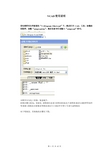
VCAD使用说明首先将所有文件放置在“C:\Program Files\vcad”下。
然后打开CAD,工具,加载应用程序,加载“setupvcad.fas”,然后在命令行里输入“setupvcad”即可。
本程序分为化工容器,钣金展开。
绘图步骤大致为:初始化Æ图纸信息Æ主材料Æ设备法兰Æ筒体Æ封头Æ接管零部件等Æ调入图框技术参数表等图块Æ拉尺寸Æ拉件号管口号Æ生成明细表对于明细表,其转换的步骤见下图:明细表的转换图下面对各个部分进行详细的介绍。
一、 明细表.1.初始化。
目的:定义线形,图层,标注等等。
C:\Program Files\VCAD\user\layer.lsp用写字板打开后可以修改图层设置快捷键:init(initialize)2.设备材料设定目的:根据标准设定第一主材料,第二主材料,第三材料。
板材管材锻件螺栓螺母垫片换热管等等。
使运行标准件时能够方便的找到对应的材料。
快捷键: mainmt可以保存或者读取原来的材料。
3.图形信息目的:得到图形的一些信息,对标题栏进行填写快捷键:drawmsg4.图库1目的:根据图形名称就能区分的dwg文件(如图框用A1,A2,换热器数据表等等文字就能区分),能够迅速的调入调出,支持扩展。
实现对已有的图形最大限度利用。
快捷键:tk1可在目录里面,添加自己所需要的文件。
5. 图库2目的:无法用名称来具体区分的,如塔器节点换热器节点等等,利用幻灯片,对图形迅速的调入调出,支持扩展,实现节点的标准化。
快捷键:tk2可在CAD中,按照需要添加节点和删除节点。
6.明细表设置可设置生成中文,英文,中英文,名称与规格分开或者合并等六种不同的明细表格式的输出.(也可在主明细表中设置)7.明细表1目的:明细表编辑器,包含编辑,排序,增加,删除,储存,调入原先的储存基本功能。
